Por qué es mejor Google Fotos y por qué debería mover las fotos de Google Drive a Google Fotos
Sep 09, 2025 • Categoría: Soluciones de Transferencia de Datos • Soluciones probadas
Internet, junto con los teléfonos inteligentes, ha cambiado nuestra forma de actuar en el mundo actual. Hacemos fotos sobre la marcha con las cámaras de nuestros smartphones, estamos siempre conectados a Internet y compartimos fotos y vídeos con amigos y familiares varias veces al día a través de aplicaciones de chat y otras redes sociales. Nuestros teléfonos inteligentes vienen con una capacidad de almacenamiento decente para ocuparse de este auge, pero también necesitamos hacer una copia de seguridad de nuestros preciados recuerdos para que se conserven, y el almacenamiento en la nube es una forma estupenda de guardar nuestros datos de forma económica, segura y confiable.
Probablemente hayas oído hablar de Google Drive en relación con las copias de seguridad en tu teléfono Android. A menudo se confunden Google Drive y Google Fotos, y eso es en parte un problema de Google y que Google ha intentado resolver eliminando la pestaña de Fotos de la aplicación Google Drive y eliminando las menciones directas a Google Drive de la aplicación Google Fotos. Google Drive es una excelente plataforma de almacenamiento en la nube de Google, que ofrece 15 GB de almacenamiento gratuito a los usuarios para guardar y hacer copias de seguridad. Estos 15 GB son de almacenamiento compartido, todo en Google Drive usa espacio, incluyendo tus correos electrónicos y sus adjuntos, las fotos que has recibido por correo electrónico, los archivos en Google Drive, todo cuenta para esos 15 GB de almacenamiento gratuito. A medida que todos enviamos y recibimos archivos por correo electrónico y almacenamos más y más fotos y vídeos en nuestros teléfonos, el plan inicial de almacenamiento gratuito de 15 GB de repente parece menos y nos encontramos con que el espacio de almacenamiento se está agotando. Podemos intentar hacer una limpieza de primavera de nuestra bandeja de entrada de correo electrónico y de las carpetas de enviados para ver si podemos eliminar algo, pero ¿por qué arriesgarse a borrar sin querer un correo electrónico del que luego te arrepentirás? Hay algo más que puedes hacer. Puedes mover tus fotos de Google Drive a Google Fotos y ahorrar todo el espacio de tu plan de almacenamiento. Por supuesto, después de descargar una copia de seguridad en tu computadora.
¿Por qué debería trasladar mis fotos de Google Drive a Google Fotos?
Trasladar tus fotos de Google Drive a Google Fotos tiene algunas ventajas aparte del ahorro de espacio. Si no necesitas espacio, entonces te preguntarás qué otras razones puede haber para que quieras mover tus fotos de Google Drive a Google Fotos.
La primera razón por la que deberías trasladar las fotos de Google Drive a Google Fotos tiene que ver con Google Sync. Google Sync, cuando está activado, sube tus fotos desde Google Fotos y las almacena en la nube. Ahora, puedes acceder a tus fotos desde cualquier lugar y en cualquier dispositivo. Y lo mejor es que, si no subes las fotos en la resolución completa original, esta función es gratuita y no ocupa espacio, al menos el que te proporciona Google de forma gratuita. Así, tus 15 GB seguirán siendo 15 GB aunque tengas 10 GB de fotos de alta resolución almacenadas en Google Fotos.
¿Suena bien? Pues hay más. Google Photos, como su nombre indica, es una aplicación de galería de fotos completa. Si te conformas con ver tus fotos en una carpeta de Google Drive, esto no es para ti. Pero, si quieres algo más, Google Fotos es una aplicación de gestión y organización de fotos que te permite crear álbumes y almacenar vídeos y fotos tomadas desde tu cámara y guardadas desde aplicaciones de tu teléfono, así como GIFs. Esto no es posible en Google Drive, Google Drive sólo te mostrará una carpeta en la que se podrán ver tus fotos. Google Fotos hace todo lo posible para que la experiencia de navegación por las fotos sea fantástica y envolvente, a la vez que te ayuda a mantener organizadas todas las fotos y vídeos de tu dispositivo para su posterior recuperación. Junto con la sincronización, es una solución venerable para la mayoría de la gente.
Pero hay más. Google Photos Sync también te permite elegir selectivamente qué sincronizar a la nube y qué no. Por lo tanto, puedes tener carpetas que se sincronizan con la nube, y carpetas que no lo hacen. Aquí hay potencial para un montón de casos de uso que el uso de Google Drive para las fotos no permitiría.
Mover fotos de Google Drive a Google Fotos fácilmente
¿Cómo puedes trasladar tus fotos de Google Drive a Google Fotos? Google hace que sea realmente sencillo y fácil trasladar tus fotos de Google Drive a Google Fotos. Todo lo que necesitas es una computadora y una conexión a Internet. ¿No tienes computadora? No hay problema, también puedes hacerlo desde tu teléfono Android.
Paso 1: Abre el navegador web que prefieras y visita https://photos.google.com. Esta es la aplicación web de Google Fotos que se ejecuta desde el navegador.
Paso 2: Accede a tu cuenta si aún no lo has hecho. Asegúrate de que estás utilizando la cuenta de Google que tiene las fotos en Google Drive que quieres transferir a Google Fotos. Si estás en Android y utilizas Chrome, lo más probable es que accedas automáticamente a la cuenta de Google que utilizas en el teléfono y que ya está registrada en tu teléfono Android.
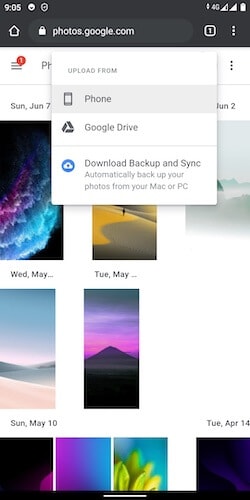
Paso 3: Verás el icono de subida en la parte superior si estás en Android, y el icono junto con el texto Subir en la parte superior derecha de la interfaz, si estás utilizando una computadora de escritorio. Pulsa o presiona el icono.
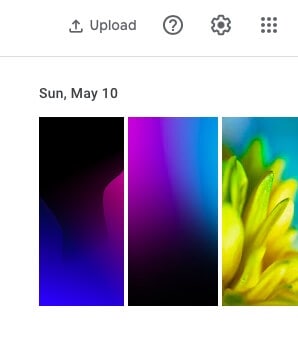
Paso 4: En el menú desplegable, selecciona Google Drive
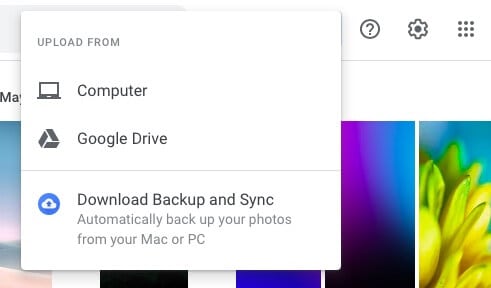
Paso 5: Google Fotos se conectará a tu Google Drive y te mostrará tus archivos recientes. Las pestañas te permiten seleccionar tu Drive y elegir una carpeta diferente o específica para subir también. Google hace que sea realmente fácil transferir archivos de Google Drive a Google Fotos.
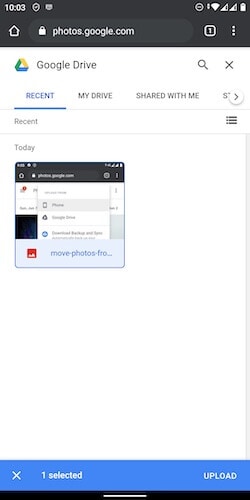
Paso 6: Selecciona los archivos que quieres subir y pulsa Subir. Los archivos se subirán a Google Fotos. Para este paso, no puedes seleccionar todos los archivos de una sola vez en el teléfono. Por lo tanto, se aconseja que utilices un escritorio, ya que en el escritorio, para este paso, sólo puedes utilizar el atajo de teclado para seleccionar todos los archivos y luego puedes hacer clic en Cargar.
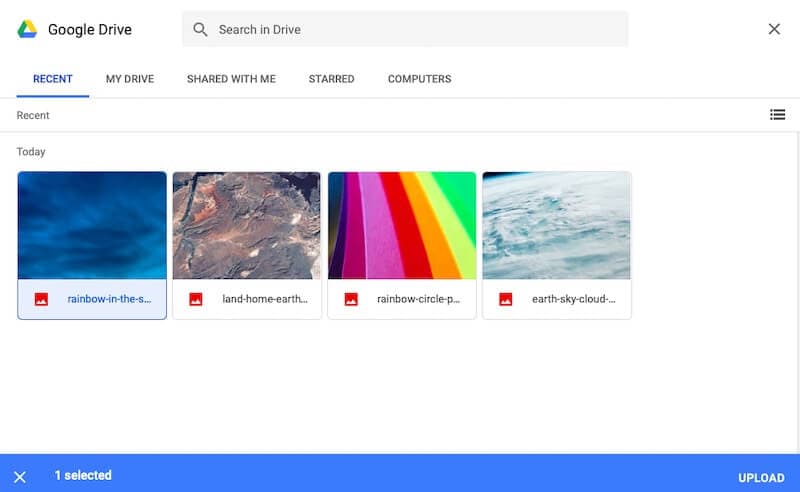
Mover fotos de Google Drive a Google Fotos en un solo clic
Wondershare InClowdz ofrece una manera fácil de mover fotos de Google Drive a Google Photos.

Wondershare InClowdz
Migra, sincroniza y gestiona los archivos de la nube en un solo lugar
- Migra archivos de la nube como fotos, música, documentos de una unidad a otra, como Dropbox a Google Drive.
- Haz una copia de seguridad de tu música, fotos y vídeos de una unidad a otra para mantener los archivos a salvo.
- Sincronizar archivos en la nube, como música, fotos, vídeos, etc., de una unidad en la nube a otra.
- Gestionar todas las unidades de la nube como Google Drive, Dropbox, OneDrive, caja, y Amazon S3 en un solo lugar.
Paso 1 - Descarga e inicia sesión en InClowdz en tus dispositivos.

Paso 2 - A continuación, ve a la opción 'Migrar' que aparece en la parte izquierda de tu pantalla.

Paso 3 - Además, elige la opción "Añadir Cloud Drive" para autorizar tu Google Drive y Google Photos

Paso 4 - Ahora elige tu Google Drive como unidad de origen y Google Photos como inmersión de destino.
Step 5 - Por último, pulsa el botón "Migrar" para iniciar el proceso de transferencia.

Consejos para usar Google Fotos
Google Drive suele verse como una estructura basada en carpetas, algo que se utiliza para volcar archivos y carpetas. Google Fotos, en cambio, prescinde de la estructura de carpetas (para su visualización) y pone tus fotos y vídeos en el centro. La mejor manera de disfrutar de Google Fotos es dedicar algún tiempo a organizar tus fotos una vez que hayas aprendido a trasladarlas de Google Drive a Google Fotos. Organiza tus fotos en álbumes y habilita la función de copia de seguridad y sincronización para que Google Sync haga una copia de seguridad de tus fotos en la nube y para que estén disponibles en todos tus dispositivos con la misma cuenta de Google.
Además, decide si quieres almacenar tus fotos en alta resolución o en original. La alta resolución es gratuita para siempre y no cuenta para tu capacidad de almacenamiento predeterminada de 15 GB. Si subes tus fotos a Google Fotos en la resolución original, contarán para tu capacidad de almacenamiento de 15 GB. Siempre puedes comprar más almacenamiento y utilizar Google Fotos sin esfuerzo y sin preocupaciones en todos tus dispositivos y compartir tus recuerdos con amigos y familiares sin preocuparte por quedarte sin almacenamiento.
Conclusión
Está perfectamente bien almacenar las fotos con resolución original en Google Drive y verlas desde sus respectivas carpetas cuando quieras si eso funciona mejor y te conviene más. Pero, Google Drive fue diseñado para servir como almacenamiento en la nube para cualquier cosa que quieras. Este poder a veces puede crear distracciones cuando quieres ver y/u organizar tu contenido. Además, Google Drive no va a ser la aplicación que elijas para almacenar las fotos que recibas.
Si quieres una solución más atractiva visualmente y que pueda hacer mucho más por y con tus fotos de lo que puede hacer Google Drive, entonces Google Fotos es el camino a seguir. Google Fotos sólo almacenará las fotos y los vídeos que dispares desde la cámara del teléfono o las fotos y los vídeos (y los GIF) que recibas de tus amigos y familiares en tus aplicaciones de chat o que descargues desde el navegador o desde las aplicaciones que utilices. Esta es realmente tu aplicación única para todo lo relacionado con las fotos: Google Photos.
Transferencia de Diferentes Cuentas en la Nube
- Pasar Datos Entre Cuentas en la Nube
- Transferencia de Fotos de una Cuenta de Google a Otra
- Transferencia de Contactos de una Cuenta de Google a Otra
- Mover Archivos de un Google Drive a Otro
- Mover Fotos de Google Drive a Google Fotos
- Mover Archivos de una Cuenta de Dropbox a otra
- Transferir Fotos de una Cuenta de iCloud a otra
- Vincular Dropbox a Google Drive
- Cómo Copiar una Carpeta de Google Drive a otra Cuenta
- Transferencia de Contactos de una Cuenta de Gmail a otra
- Sincronización de Cuentas en la Nube
- Sincronización de Varias Cuentas de Google Drive
- Sincronizar dos Cuentas de Google
- Sincronizar Cuentas de Dropbox
- Sincronizar Cuentas de OneDrive
- Fusionar Cuentas en la Nube
- Migrar Cuentas de la Nube
- Cambiar de Cuenta en la Nube
- Utilizar varias Cuentas en la Nube
















Paula Hernández
staff Editor